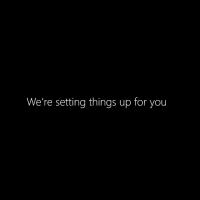A Windows 10 build 9860 újdonságai: olyan funkciók, amelyeket valószínűleg nem vett észre
Tegnap a Microsoft kiadta a Windows 10 és minden érdeklődő felhasználó frissített előnézetét letöltheti a Windows 10 Technical Preview meglévő telepítéséből, hogy a 9841-es buildről 9860-ra frissítsék. Szeretnék bemutatni néhány olyan figyelemre méltó változást, amelyeket esetleg kihagyott a frissített Windows 10 build 9860-ban. Olvassa el a többit, ha kíváncsi a megváltozott vagy hozzáadott dolgokra.
Értesítési központ/Akcióközpont
Az Értesítési központ amelyet az előző buildben nehéz volt aktiválni, most feloldották, és teljesen működőképes a legújabb buildben. Értesítéseket jelenít meg az operációs rendszerébe telepített frissített Windows Store-alkalmazásokról, új e-mailekről és azonnali üzenetekről, operációs rendszer-frissítésekről, névjegy- és naptárfrissítésekről, valamint hasonló értesítésekről. Naplót vezet az összes korábbi értesítésről, amíg nem törli őket. A Microsoft azt mondta, hogy azt tervezik, hogy ezt a funkciót hasonlóvá teszik a Windows Phone-hoz, így egységes élményt nyújtanak az értesítések. A jelenlegi megvalósítás tehát nem végleges. A Microsoft abban sem biztos, hogy az Action Center vagy az Notification Center nevet választja-e.
A Windows 10 build 9860 rendszerben a Műveletközpont/Értesítési központ a következővel nyitható meg új billentyűparancs. A megnyitáshoz csak nyomja meg Win + A gombok együtt a billentyűzeten.
Vége a Vezérlőpultnak?
Úgy tűnik, hogy a klasszikus Vezérlőpult, amely a Windows 3.0 óta a Windowsban volt, megszűnik a modern PC-beállítások alkalmazás javára. Az alábbi képernyőképen láthatja, hogy a This PC mappában található gomb helyére a PC beállítások kerültek. Bár a Microsoft megváltoztathatja az irányt ezen a téren, ne lepődjön meg túlságosan, ha a Vezérlőpult teljesen konszolidálva van a PC-beállítások között.
Akkumulátor kímélő
Az Akkumulátorkímélő egy olyan funkció, amely engedélyezése esetén korlátozza az eszköz háttértevékenységét. Nem világos, hogyan fog működni a Windows 10 végleges kiadásában, mivel jelenleg nem működik teljesen. Van egy „Automatikus szabályok” opció, és valószínűleg figyeli az akkumulátor lemerülési szintjét, hogy csökkentse az alkalmazások és az operációs rendszer háttértevékenységét.
Ahogy a neve is mutatja, ennek a funkciónak az a célja, hogy meghosszabbítsa a készülék akkumulátorának élettartamát.
DataSense
A DataSense egy új, felhasználóbarát nézet a forgalomhasználatról a Windows 10 rendszerben. Megjeleníti az egyes alkalmazások forgalmát, így könnyen ellenőrizheti, melyik alkalmazás használ nagyobb sávszélességet. Ez a Windows 8 „mért kapcsolat” funkciójának folytatása, és könnyen megtekinthető, hogy mennyi adatot töltöttek le mobil- és Wi-Fi-kapcsolaton keresztül. Hasznos lesz a mobil adatcsomagot használók számára (3G/LTE stb.).
Ismétlem, ez a funkció még nem fejeződött be.
Ossza meg fájljait közvetlenül a File Explorerből
A fájlok megosztásának lehetősége a File Explorerben van megvalósítva. Például, ha kiválaszt egy videófájlt vagy képet, a Megosztás gombot a szalag „Megosztás” lapján találja.
Új ablak animációk
Tekintse meg az alábbi videót, hogy megtekinthesse az új felugró-szerű animációt a Windows 10 rendszerben. Az ablakok bezárásakor egy kicsinyítési animáció is megvalósul.
Animáció asztali számítógépek váltásához
Az egyik visszajelzés, amelyet a felhasználók adtak a Microsoftnak, az volt, hogy nehéz volt tudni, mikor váltanak asztali számítógépet. A Microsoft a visszajelzéseikre reagált egy animáció hozzáadásával, amely egyértelművé tette, amikor asztali számítógépet váltanak. Tekintse meg néhány új asztali számítógép létrehozásával, és váltson közöttük. Vagy nézze meg a fenti videót.
Új DISM-beállítások a Windows-képek karbantartásához
A Windows 10 rendszerben a Microsoft hozzáadta a *.ffu fájlok és többkötetes képek kezelésének képességét. Egy hasonló lehetőség létezik a Windows Phone-hoz, és most már a Windows 10-hez is eljutott. Ez hasznos lehet az OEM-ek számára.
/Split-FfuImage /ImageFile: /SFUFile: /FileSize: Egy meglévő .ffu fájlt több, csak olvasható, felosztott FFU fájlra oszt fel. A /FileSize gombbal adja meg az egyes létrehozott fájlok maximális méretét megabájtban (MB). Példa: DISM.exe /Split-FfuImage /ImageFile: flash.ffu /SFUFile: flash.sfu /FileSize: 650 /Apply-FfuImage /ImageFile: /ApplyDrive: [/SFUFile:
Ez az. Észrevett még valamit, amit kihagytam? Akkor jelezd kommentben!